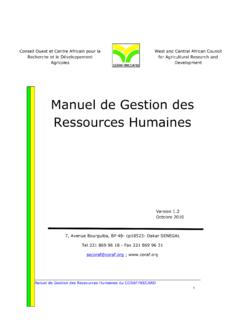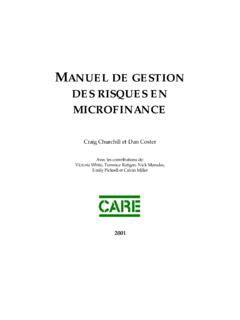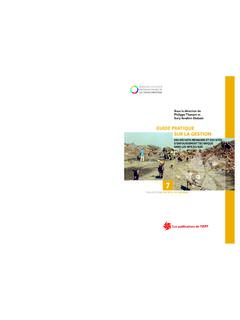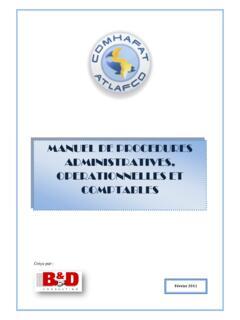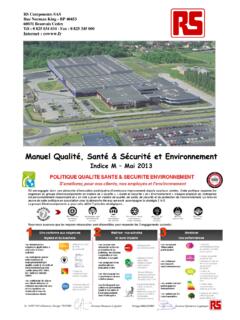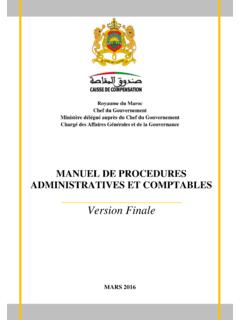Transcription of Guide d’utilisation du logiciel Gantt Project
1 Guide d utilisation du logiciel Gantt Project Sommaire Introduction .. 1 1. L int r t de la Planification .. 2 2. Gantt Project en quelques mots .. 3 3. T l chargement de Gantt Project sur son ordinateur .. 3 4. Cr ation et enregistrement d un fichier .. 4 5. Ecriture des t ches et des 4 6. Inscription des RH .. 5 7. gestion des niveaux de t ches (m res / filles) .. 6 8. Attribution des dates / dur es .. 6 9. Ventilation des RH et gestion des charges de travail .. 7 10. Apparition des RH et de l avancement sur le Gantt .. 7 11. Diagramme des RH et gestion des charges de 8 12. Cr ation des d pendances et gestion des carts .. 8 13. gestion du suivi avancement .. 9 14. Param tres du Diagramme de Gantt .. 10 15. Partager son Travail .. 10 Conclusion .. 12 1 Introduction Ce Guide d utilisation du logiciel Gantt Project s adresse tous les membres des RNE soucieux de planifier leurs activit s de mani re claire, efficace et volutive.
2 En l utilisant, vous aurez galement la possibilit de partager votre travail aussi bien avec votre quipe projet, qu avec la coordination de votre RNE ou le Secr tariat Ex cutif. C est outil est en effet, outre sa fonctionnalit de planification, un outil de communication et de coh sion, l ments incontournable pour mobiliser une quipe et ainsi mener bien un projet. Bien s r, un projet ne s arr te pas qu sa planification, mais entre dans un processus global commun ment appel gestion de projet . Pour mieux comprendre ce que cela signifie et ainsi tre capable d appr hender l ex cution de son projet exhaustivement, nous vous invitons consulter le manuel sur la gestion de Projet, que nous avons galement mis sur la plateforme du RIE. Nous serons amen s d velopper l utilisation de Gantt Project . Vous serez alors les premiers inform s via la plateforme de communication du RIE, h berg e l adresse suivante.
3 Bonne lecture ! L Agence de M decine Pr ventive (AMP) Secr tariat Ex cutif du RIE 21. L int r t de la Planification La planification est une tape primordiale dans la m thodologie projet. C est elle qui d terminera le bon d roulement et enchainement des activit s. Elle va engendrer une repr sentation graphique du projet qui permettra d atteindre les objectifs de co t, de d lai et de qualit nonc s par le commanditaire. La planification correspond : au d coupage des activit s n cessaires pour la r alisation du projet en t ches leur ordonnancement (leur classement) leur int gration dans un calendrier l affectation des moyens humains et financiers Tout ce processus s effectue videmment dans le cadre d un budget d di au projet, doit tre troitement adapt la r alit via le suivi-avancement mais va permettre d obtenir des repr sentations graphiques : le diagramme de Gantt et le diagramme des ressources .
4 A) Diagramme de Gantt Le diagramme de Gantt est un outil qui permet, sur un m me plan, de faire appara tre les t ches d un projet, leur ordonnancement et d pendances, ainsi que le suivi avancement et les ressources affect es (voir exemple ci-apr s). b) Diagramme des ressources Le diagramme des ressources est un outil qui permet de faire appara tre les t ches et la charge de travail affect es par ressource (voir exemple ci-apr s). c) Le pr -requis la cr ation de ces diagrammes Les tableaux ci-apr s sont une premi re repr sentation du projet et vont permettre d tablir le diagramme de Gantt sur un logiciel tel que Gantt Project . Il faut donc avoir d termin les t ches du projet par phase et leur ordonnancement la dur e de r alisation des t ches 3 les d pendances des t ches entre elles (les fl ches noires) et leur cart (le chiffre c t des fl ches) les dates de d but et de fin les ressources y affecter Les r les de chaque ressource Projet de Formation des Agents de Sant la gestion des Vaccins (version simplifi e) Phases / T ches Nombre jours D but p riode Fin p riode ressources Phase de D veloppement Analyse de la situation 19 01-f vr 26-f vr Bob.
5 Choix de la meilleure solution (jalon) 1 01-mars Sidjou, Bob. Phase de r alisation R daction du Cahier des Charges 10 02-mars 16-mars Bob, Diallo R union des comit s sant 2 16-mars 18-mars Sidjou Pr paration formation agents sanitaires 14 08-mars 26-mars Logisticien, Diallo Phase op rationnelle Sessions de formation 3 29-mars 01-avr Bob. Evaluation de la formation 2 31-mars 02-avr Bob., Sidjou Membres de l quipe projet R les Bob Logisticien National Sidjou M decin Chef Diallo Coordinateur PEV 2. Gantt Project en quelques mots C est un logiciel gratuit disponible sur Internet qui a 3 principales fonctionnalit s : Planifier Ventiler les ressources Suivre l avancement Il a 2 principaux int r ts : la convivialit de l interface la facilit du partage du travail 3. T l chargement de Gantt Project sur son ordinateur Aller sur la plateforme du RIE et s lectionner l onglet outil.
6 Vous y trouverez un lien pour t l charger le logiciel Gantt Project . Une fois sur le site, cliquer sur Download Gantt Project , ce qui va lancer le t l chargement. Suivez les instructions (Ex ) L utilisation de Gantt Project n cessite l application Java Script Runtime. Si vous ne l avez pas d j sur votre ordinateur, l ouverture de Gantt Project ouvrira le lien propice au t l chargement de cette application. Sinon, cliquez sur (disponible sur la plateforme du RIE) et s lectionnez le lien de votre syst me d exploitation (choix entre Windows, Linux, Apple et Solaris). Ex cuter le processus. Installation de Gantt Project 1 2 4 Une fois le logiciel t l charg , le processus d installation va se lancer. Il est tr s rapide. Il suffit de valider les propositions. Toutefois, au niveau du choix des fonctionnalit s. Il faut cocher la case Open Microsoft Project files with Gantt Project .
7 Le logiciel est donc pr t tre utilis . NOTE : Sur l espace d affichage du Gantt , les colonnes gris es, correspondent aux week-ends qui sont exclus des dur es des t ches Penser sauvegarder r guli rement ! 4. Cr ation et enregistrement d un fichier a) Premi re tape : Cr ation Ouvrir le logiciel (une fen tre d astuces s ouvre, vous pouvez la parcourir ou la fermer) Dans la barre de menu, cliquer sur projet , puis sur nouveau Compl ter obligatoirement la rubrique Nom. Les rubriques Organisation, Lien Internet et description sont facultatives mais n anmoins conseill es. Faites suivant. Ce qu il est important de pr voir d s le d but du projet, c est le nombre de jours ouvrables par semaine. Vous pouvez choisir quels jours seront travaill s ou non, ainsi que le calendrier des jours f ri s. Une fois cela fait, faire ok.
8 B) Deuxi me tape : Enregistrement cliquer sur projet , puis enregistrez sous et suivre le processus normal d enregistrement d un fichier 5. Ecriture des t ches et des jalons Cr er votre premi re t che : a. Cliquer sur t ches dans la barre de menus, puis sur nouvelle t che (raccourci = fl che bleue) b. Dans la barre qui s ouvre dans la partie gauche de l cran vierge, remplir le nom de la t che, puis cliquer sur Entrer Faire de m me pour toutes les t ches pr vues 5 Pour cr er un jalon, il suffit de : - Cr er normalement une t che (voir ci-dessus) - Ouvrir la fen tre propri t s de la t che - Cocher la case point bilan Le jalon appara tra sous forme de losange sur le diagramme de Gantt . La dur e d un jalon est le plus souvent d un jour. Toutefois, si une t che post rieure est li e ce jalon, le fait de mettre une dur e sup rieure 1 d calera le d but de cette tache d pendante du m me nombre de jours.
9 6. Inscription des RH Pour rentrer les r les / professions des ressources humaines afin de les affecter ensuite aux ressources , cliquer sur Edition , puis choisir Pr f rences . Ensuite, cliquer sur R les , en bas gauche. Une fen tre s ouvre avec un tableau. Sous la cat gorie R les , inscrire les diff rents r les des membres de l quipe projet (+ ventuellement les consultants, ) Pour cr er la RH, cliquer sur ressources dans la barre de menu, puis sur nouvelle ressource . Une fen tre s ouvre. Remplir au minimum le nom. Vous avez galement la possibilit d affecter le r le de la personne gr ce au menu d roulant du champ R le par d faut . Cliquer sur OK. Puis cocher la case Mettre le nombre de jours souhait 6 Cette proc dure renvoie automatiquement sur la fen tre diagramme des ressources , o l on voit appara tre la nouvelle ressource.
10 On peut revenir au diagramme de Gantt en cliquant sur Gantt (voir ovale rouge sur l image ci-dessus). 7. gestion des niveaux de t ches (m res / filles) Les fonctionnalit s du logiciel qui vont permettre d effectuer cela, s appellent indenter et indentation . Se placer sur la t che fille et cliquer sur indenter . Elle se d cale d un cran par rapport la t che m re. Les t ches m res sont des t ches qui englobent un lot de t ches. Elles d buteront la date de d but de la premi re t che du lot et termineront la date de fin de la derni re t che du lot. Il ne faut donc pas leur attribuer de ressources ou de dates de d but et de fin. A savoir que l on peut indenter autant qu on veut, puisqu une phase va pouvoir englober un lot d activit s, contenant elles-m mes un lot de t ches. 8. Attribution des dates / dur es Se placer sur la premi re t che fille et cliquer sur propri t s.